Como renomear a pasta de perfil de usuário no Windows 10
O Windows 10 armazena todas as preferências e configurações do usuário em um perfil de usuário. O perfil do usuário é uma pasta localizada em C: \ Usuários \. Inclui todas as configurações da conta, como o plano de fundo da área de trabalho selecionado, protetor de tela, opções do File Explorer e muitos outros. Se você precisar renomear esta pasta após criar o perfil do usuário, veja como isso pode ser feito.
Propaganda
Um perfil de usuário é um conjunto de arquivos e pastas para armazenar todas as preferências pessoais, configurações de aplicativos, documentos e outros dados. Cada conta de usuário possui um perfil de usuário associado. Normalmente, ele é armazenado na pasta C: \ Usuários \ Nome de usuário e inclui várias subpastas como Área de Trabalho, Documentos, Downloads, etc. junto com pastas ocultas como AppData que armazenam as configurações de vários recursos do Windows e instaladas aplicativos. O principal objetivo do perfil do usuário é criar um ambiente personalizado com opções individuais adaptadas ao usuário final.
Para renomear a pasta da sua conta de usuário em C: \ Usuários, você precisa encontrar o identificador de segurança (SID) da sua conta de usuário. Há um comando de console especial que você pode usar para obter informações sobre contas de usuário no Windows 10. Isso permitirá que você encontre o SID e muitas outras informações. Ele é abordado em detalhes neste artigo:
Exibir detalhes da conta do usuário no Windows 10 para todos os usuários
Resumindo, execute o seguinte comando:
lista de contas de usuário wmic completa
Aqui está o exemplo de saída:
Observe o valor SID da sua conta.
Você não pode renomear o perfil de usuário atual com o qual está conectado. Você precisa usar outra conta de usuário com privilégios administrativos. Se você não tem outro conta administrativa, Voce tem que crie um antes de proceder. Então, sair da conta de usuário cuja pasta de perfil você precisa renomear e entrar com a outra conta administrativa.
Para renomear a pasta de perfil de usuário no Windows 10, faça o seguinte.
- Usando Explorador de arquivos, vá para a pasta c: \ Usuários da outra conta de administrador e renomeie sua pasta de perfil de acordo com sua preferência.

- Abrir Editor de registro.
- Vá para a seguinte chave do Registro:
HKEY_LOCAL_MACHINE \ SOFTWARE \ Microsoft \ Windows NT \ CurrentVersion \ ProfileList
Dica: Veja como pular para a chave de registro desejada com um clique.
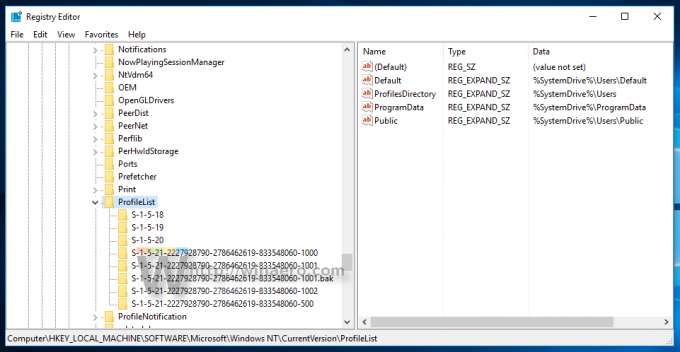
- No painel esquerdo, encontre a chave nomeada pelo valor SID que você anotou.
Esta chave está relacionada ao perfil que você renomeou. - Observe os dados de valor para o ProfileImagePath parâmetro à direita. Modifique-o de acordo com o novo caminho para o perfil que você renomeou.
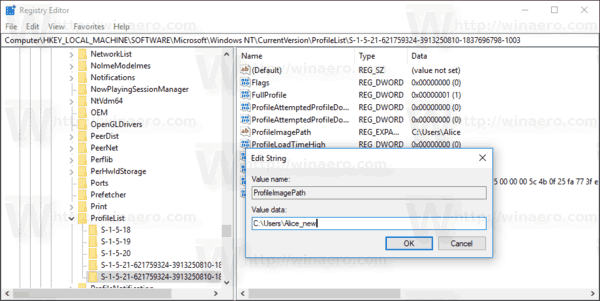
- Feche o Regedit.exe e reinicie o Windows 10.
Este truque deve funcionar para todas as versões anteriores do Microsoft Windows.
Você terminou!

